
MaixPy3安装及搭建开发环境教程(保姆级超详细)
MaixPy3安装及搭建开发环境教程(保姆级超详细)
目录
一、打开浏览器(推荐火狐)搜索MaixPy3
直接下载地址传递门(点此链接跳到第三点第二步):MaiPy3

二、进入官网
我们后续需要的资料都可以在官网找到。 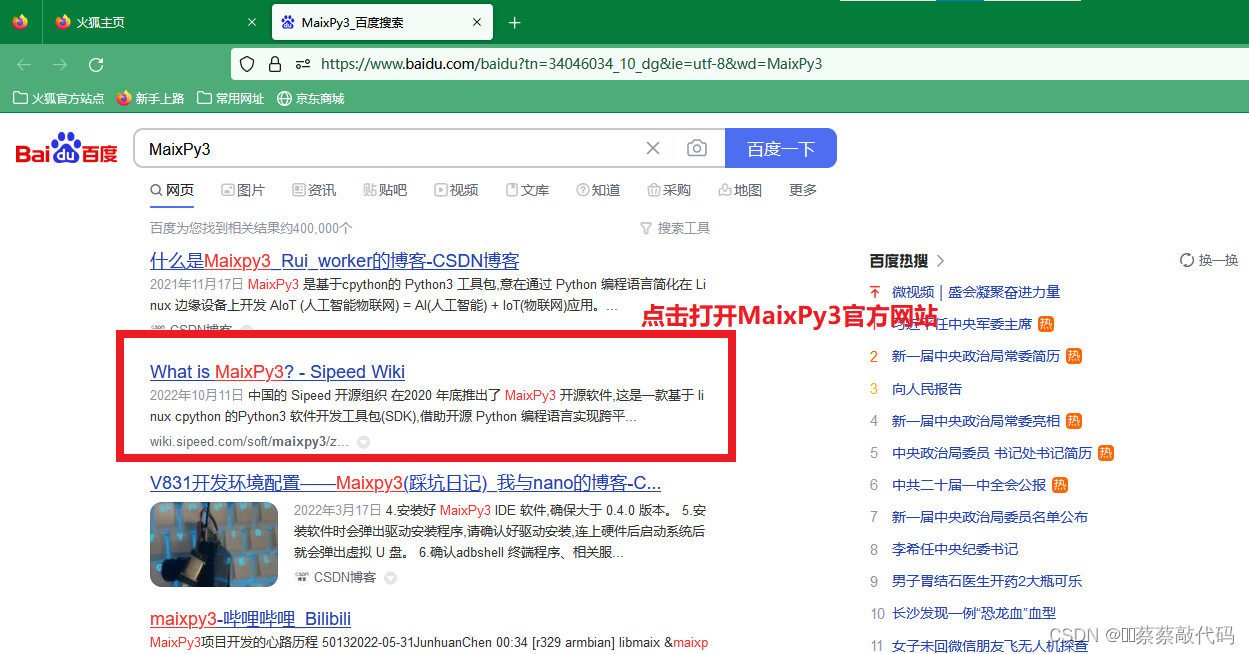
打开后就是这个页面,这个就是官方网站的页面,上面也有安装教程以及例程
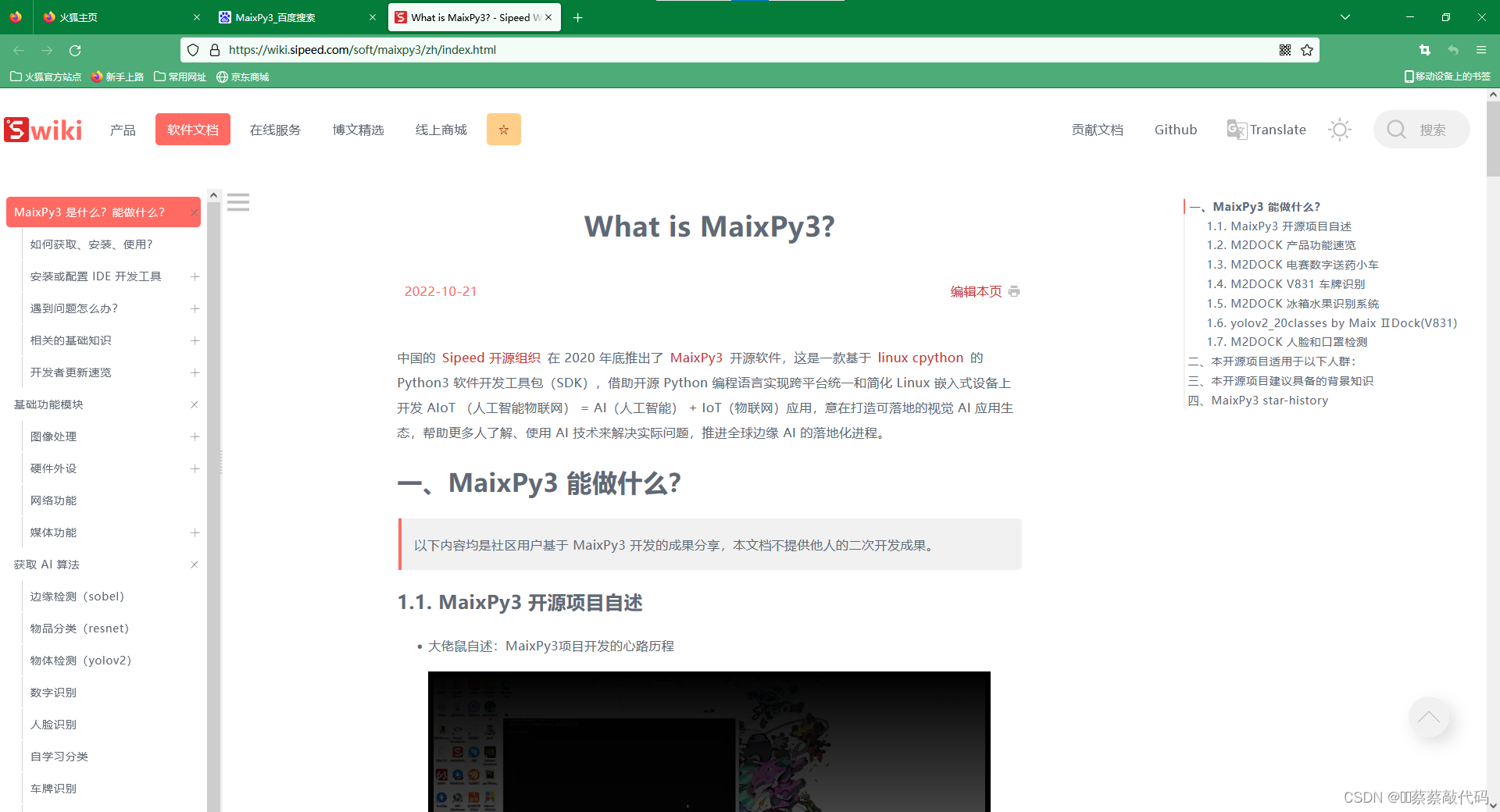
三、下载安装包
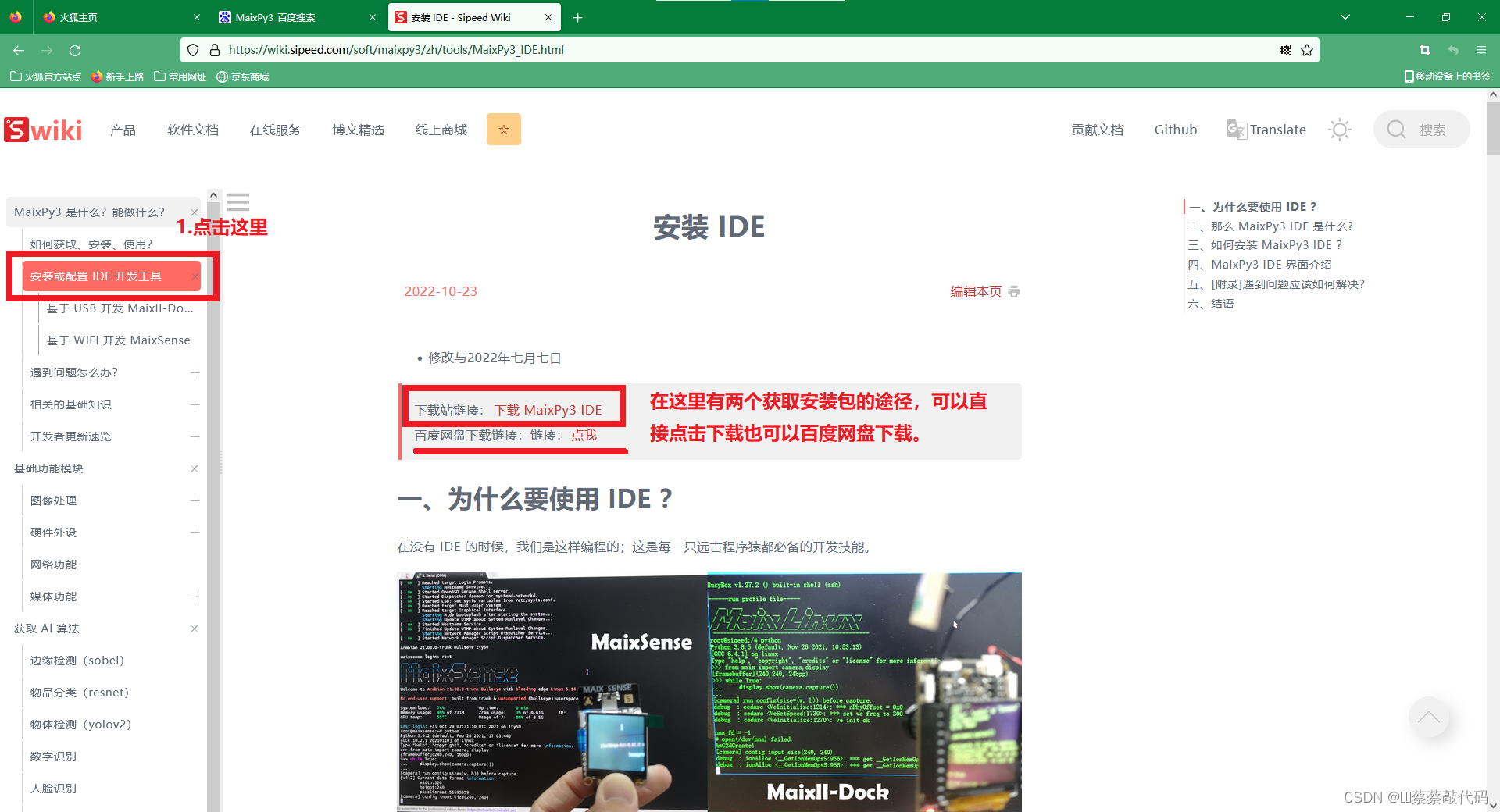
安装包我们这里以下载站连接为例
第一步: 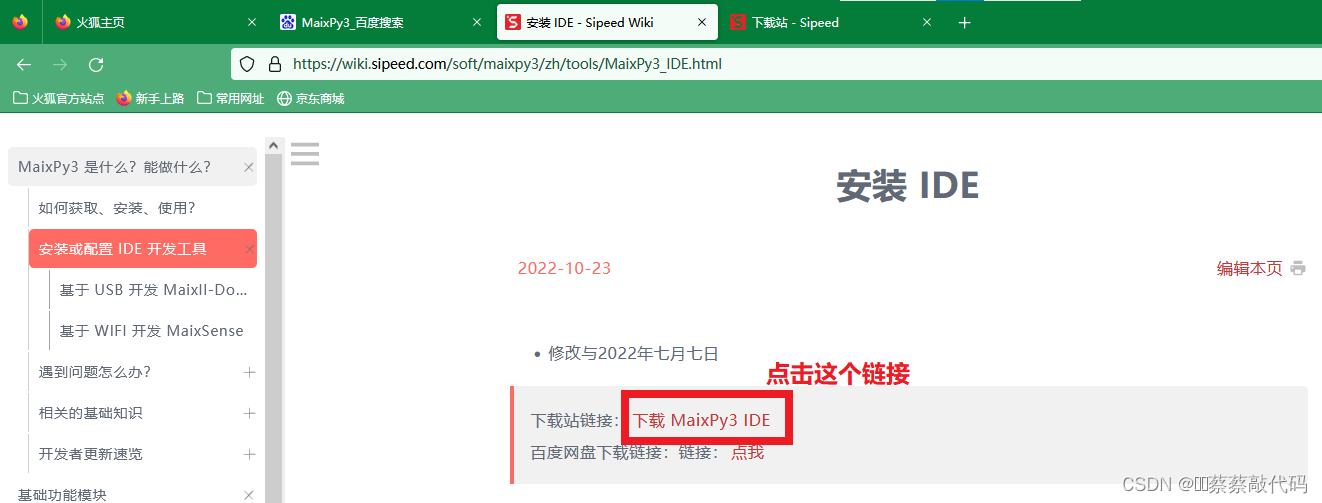
第二步:在弹出来的窗口里选择最新版本进行下载
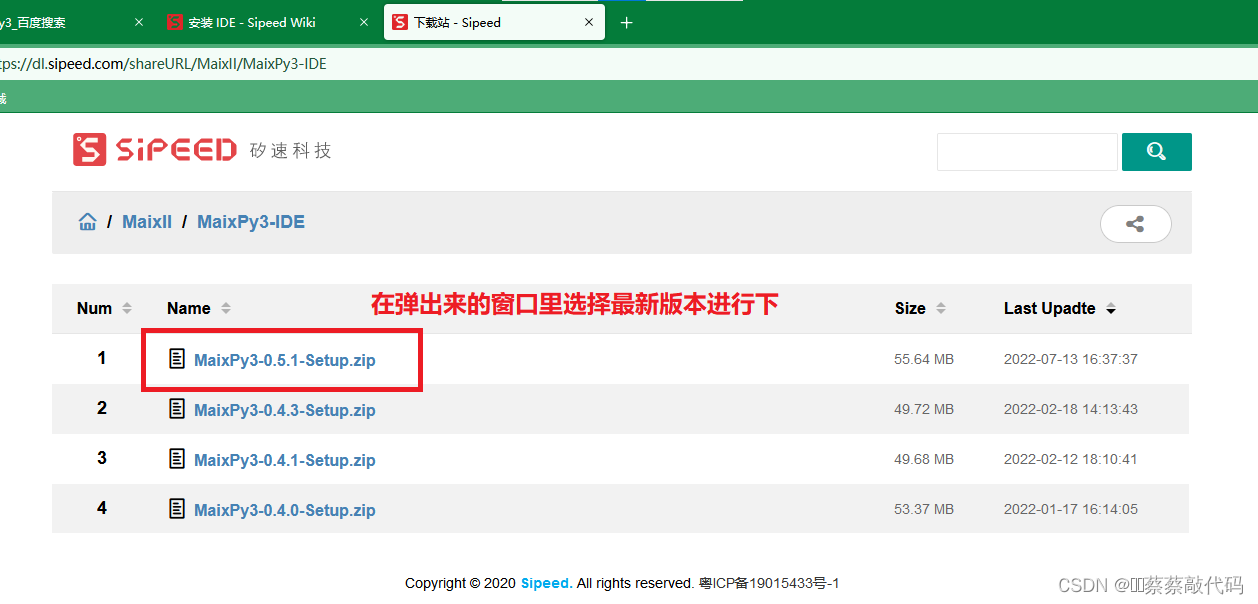
四、安装(连接开发板进行此操作)
第一步:
下载好了是一个压缩包(左),然后我们再解压出来(右)


然后我们在D盘建一个文件名为“MaixPy3”的文件夹,用来存放安装的插件、文件等
第二步:打开文件夹就看到里面有一个程序,我们双击进行安装

第三步:软件尽量不要装C盘,可以选择D盘或者E盘

等待安装

第四步:点击下一页
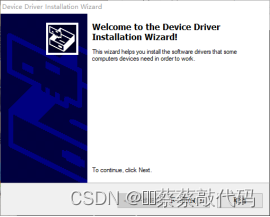
第五步:点击完成
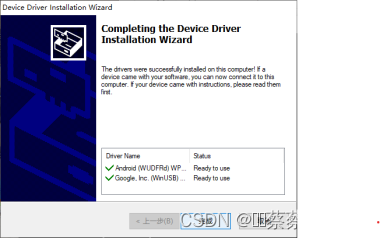
五、环境变量配置
1.我们下载完成后会弹出以下两个窗口,我们先关闭

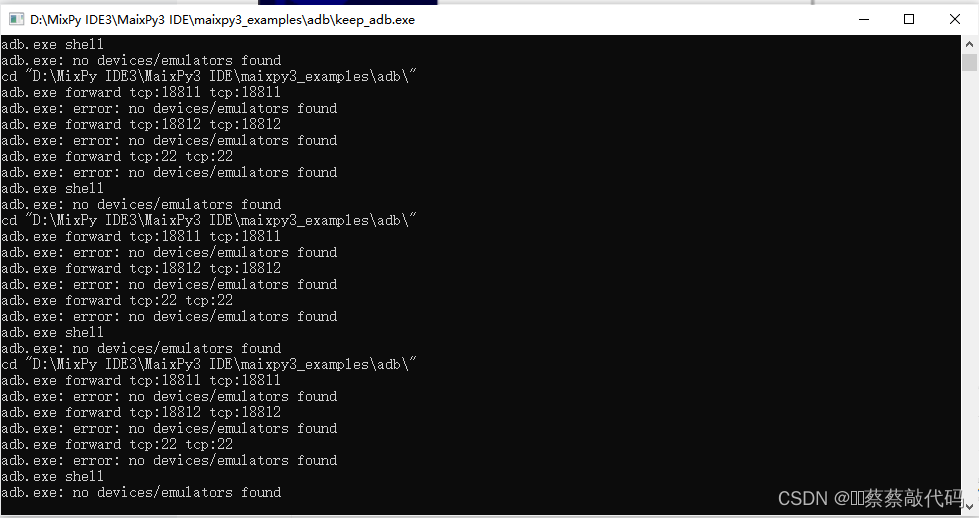 2.然后右击电脑——点击管理,按照步骤卸载驱动
2.然后右击电脑——点击管理,按照步骤卸载驱动
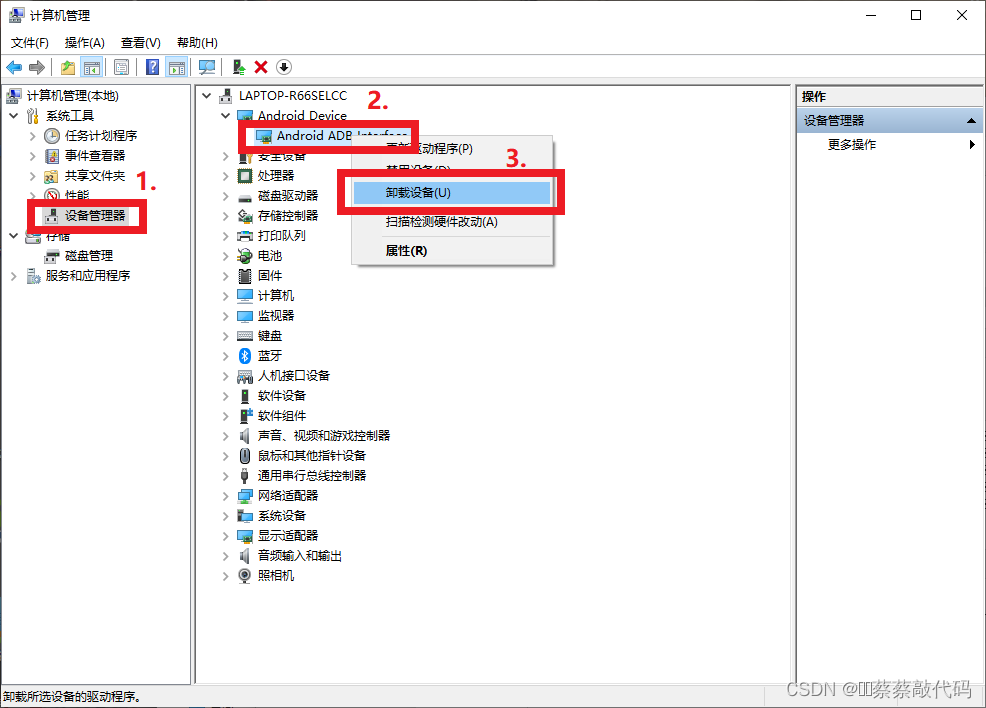
卸载后弹出重启动提示的话我们就按照指令进行重启
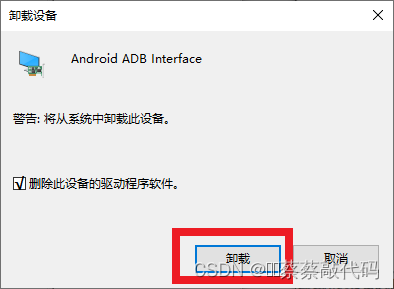
3.重新安装驱动
(如果是重启了之后,再弹出要重启的提示,我们不用理会)
(1)我们先找到我们安装路径下的“Driver”文件夹
如果是按照以上教程来的话路径就是这个
D:\MixPy IDE3\MaixPy3 IDE\maixpy3_examples\adb\Drivers
(2)找到驱动的位置
右击电脑——管理
(重点:板子一定要插到电脑上!!!)
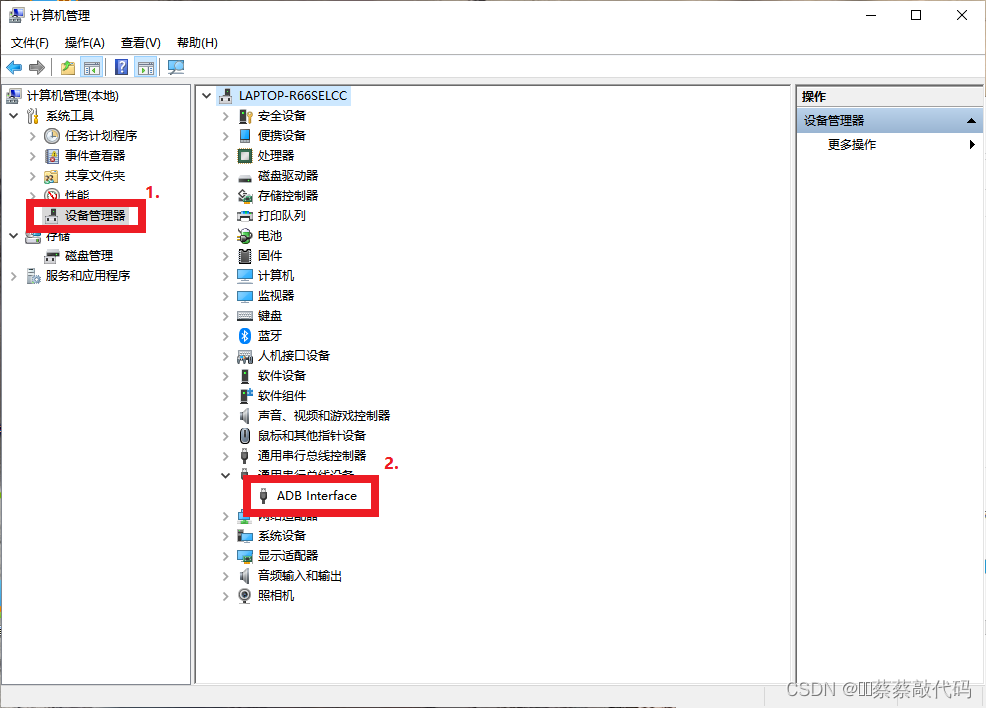
然后右击,重新安装驱动
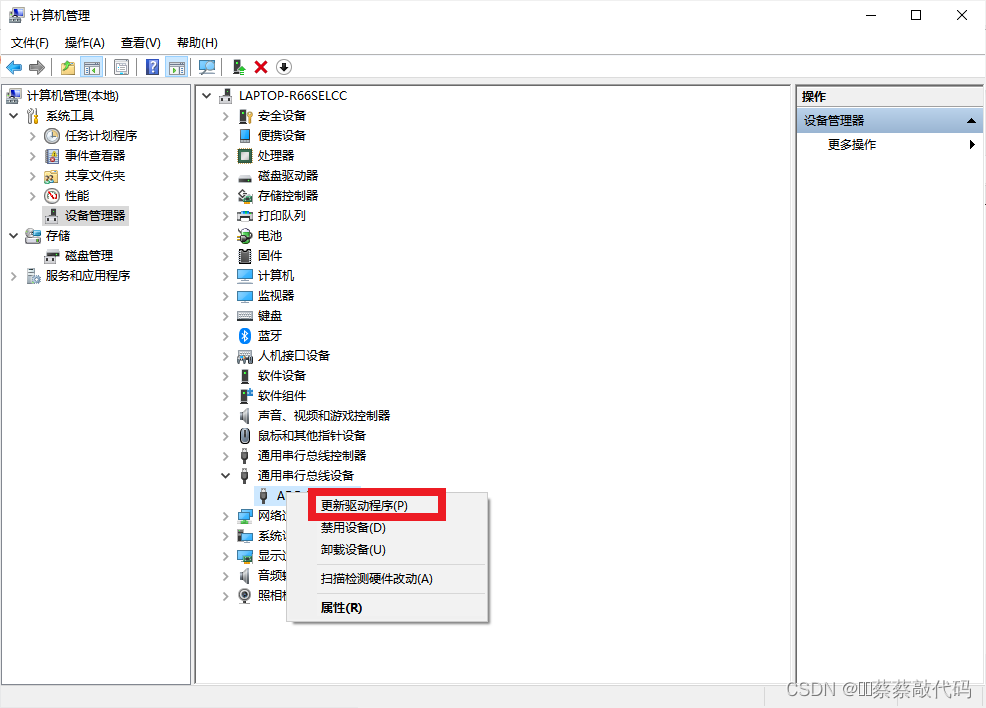
把我们复制好的驱动的路径粘贴粘贴上去,或者自己找路径也行,一定要是Drive文件夹的路径
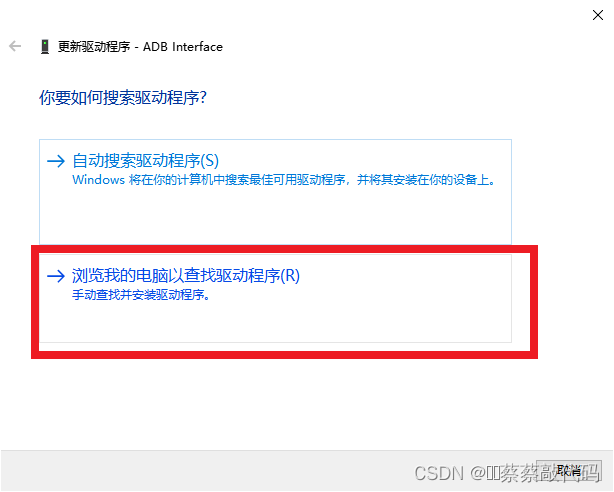
路径对了之后点击下一步

成功安装驱动
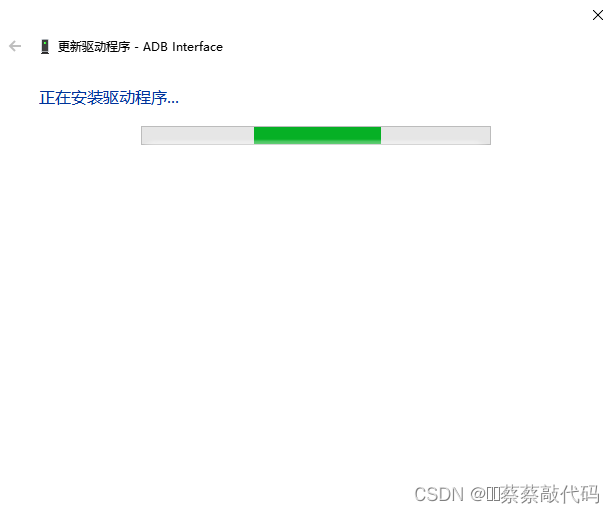
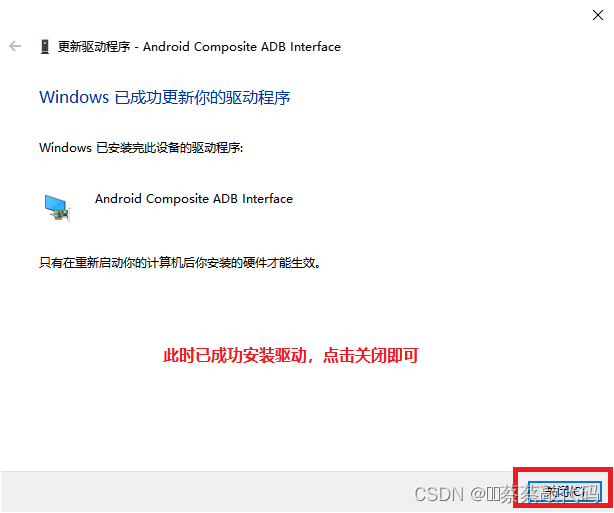
然后点击我的电脑,发现有一个U盘,证明我们配置好了开发环境
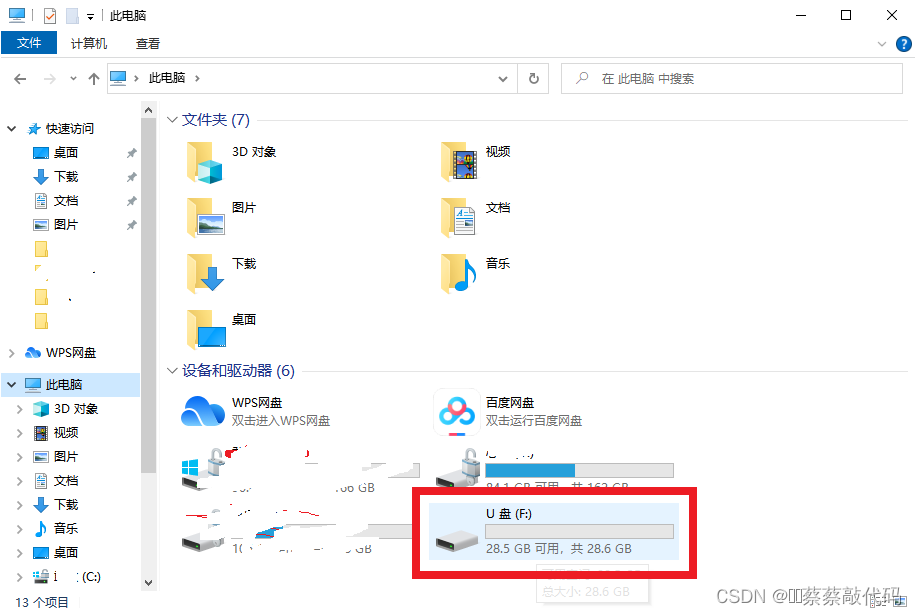
到这里我们就配置好变量了,那么我们怎么连接板子,又在哪里写代码呢?请接着往下看。
六、成功连接板子 (MAIX-ll-DOCK为例)
1.将板子连接到电脑上,usb接口插到电脑上,另一头接板子的“USB OTG” 接口


2.点击MaixPy3软件
打开之后会弹出两个窗口
第一个窗口(这个窗口不能关闭要一直开着!):
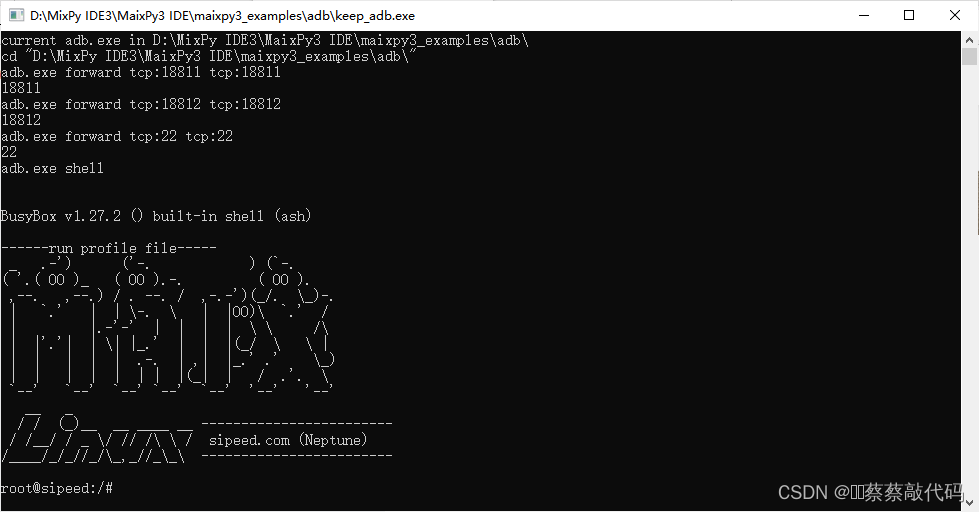
这个窗口,显示如图字样就证明连接板子成功。
第二个窗口:
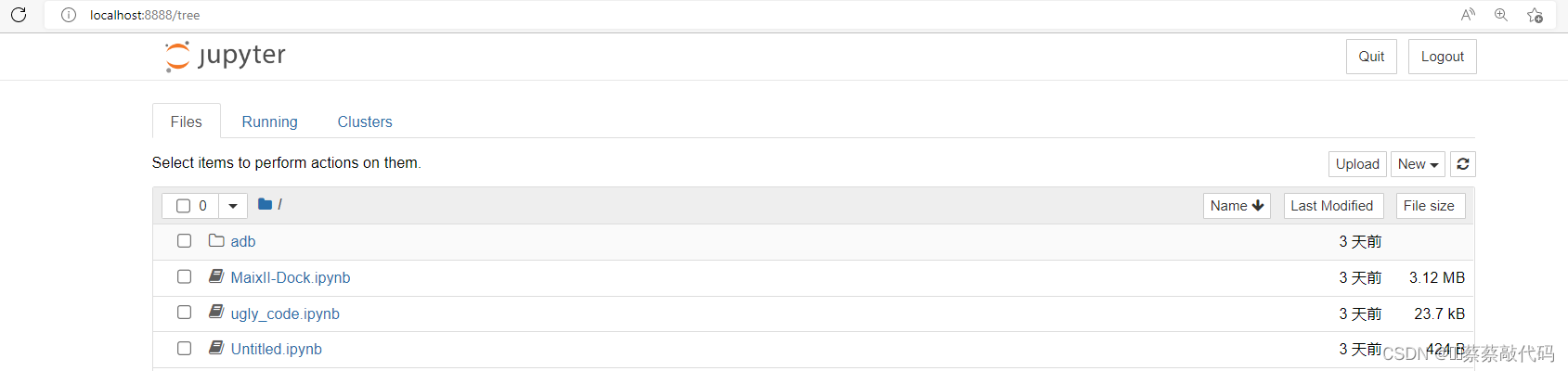
第二个窗口我们是用来编译代码的:
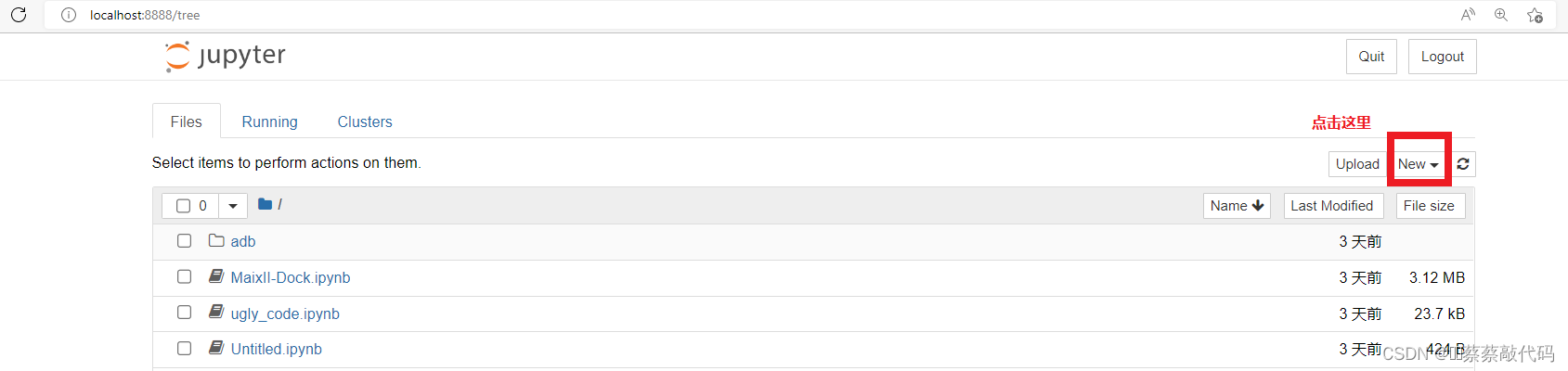
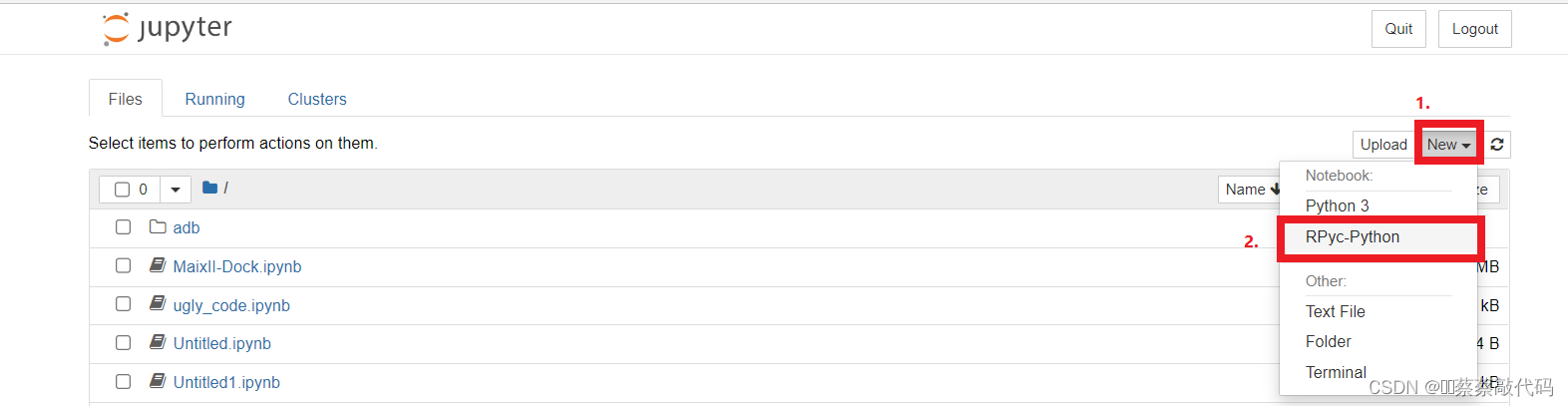
点击之后会弹出以下窗口,我们就可以在这个页面写代码:
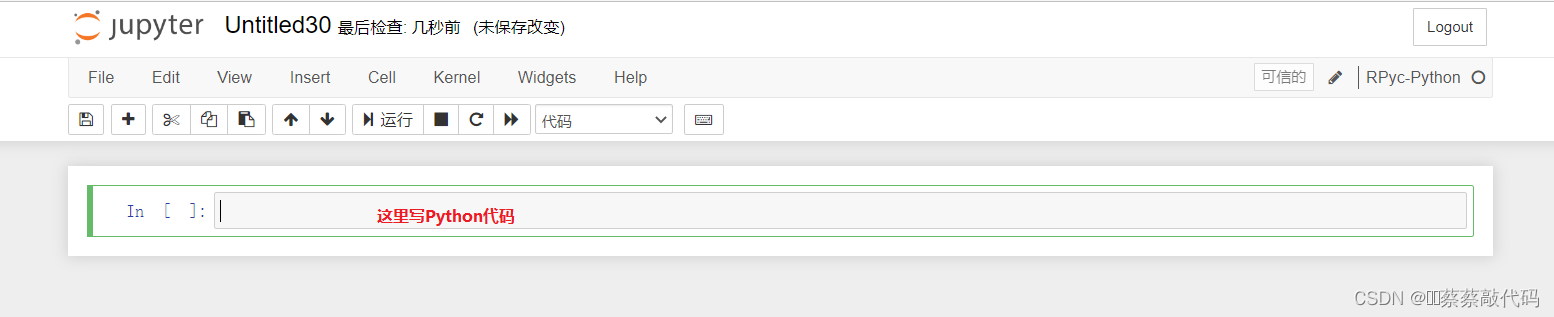
那如果不小心关闭了这个窗口,在哪里打开呢?往下看:
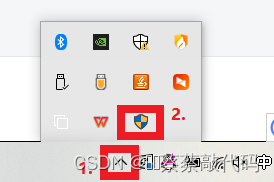
按照图片步骤打开窗口:
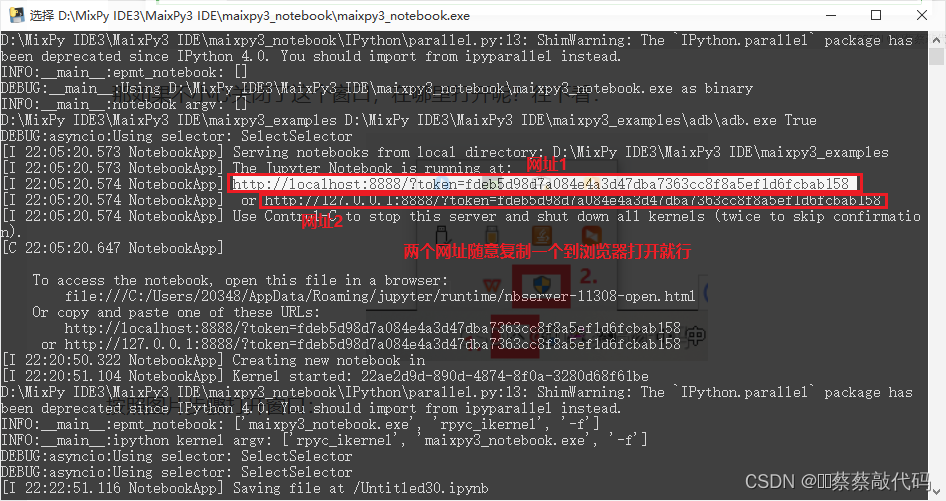
更多推荐
 已为社区贡献1条内容
已为社区贡献1条内容









所有评论(0)